钉钉手机上如何更改密码 钉钉登录密码修改方法
日期: 来源:铲子手游网
在现代社会中手机已经成为我们生活中不可或缺的一部分,而钉钉作为一款非常受欢迎的企业通讯工具,更是融入了我们的工作和生活中。随着网络安全问题的日益突出,我们也不得不提高对钉钉账号的密码保护意识。钉钉手机上如何更改密码?钉钉登录密码修改方法是怎样的呢?让我们一起来了解一下。
钉钉登录密码修改方法
具体方法:
1.手机打开【钉钉】,进入钉钉界面。点击工具栏的【我的】。
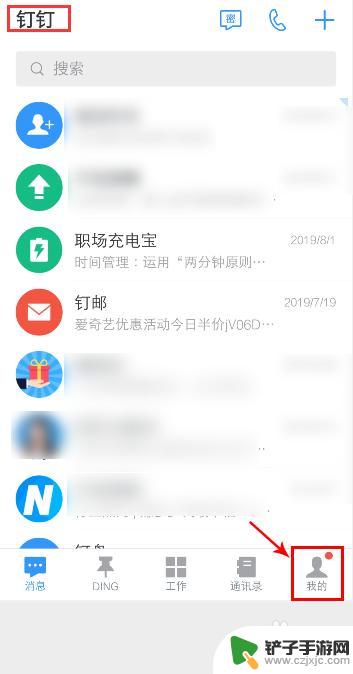
2.在我的界面,点击【设置】。
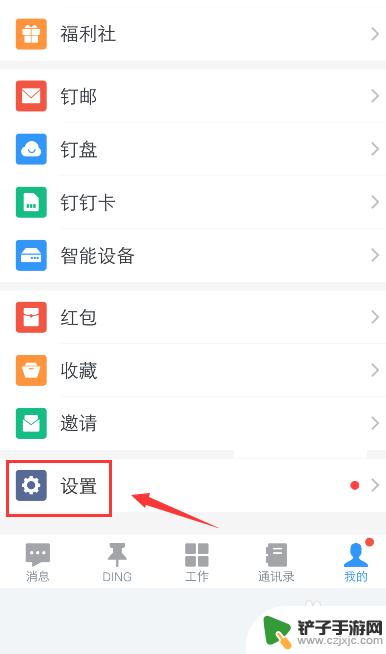
3.在设置界面,点击【账号与安全】。
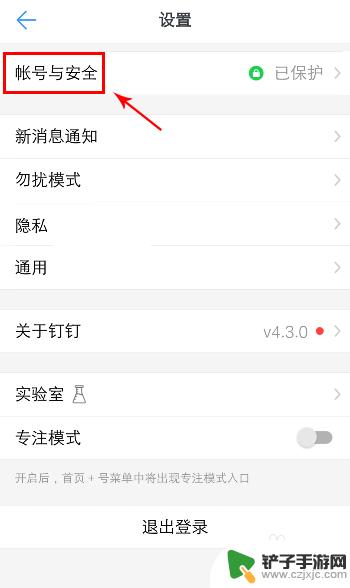
4.在账号与安全界面,点击【钉钉登录密码】。
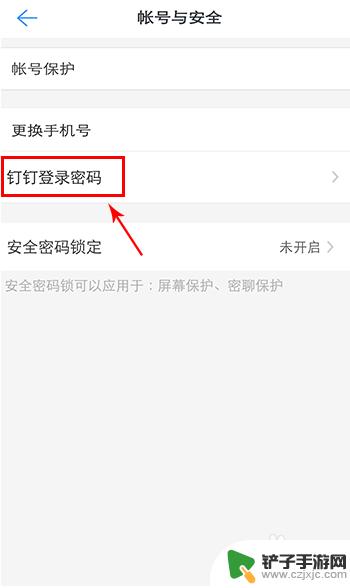
5.在出现的窗口,输入原来的登录密码。
27钉钉忘记密码怎么找回
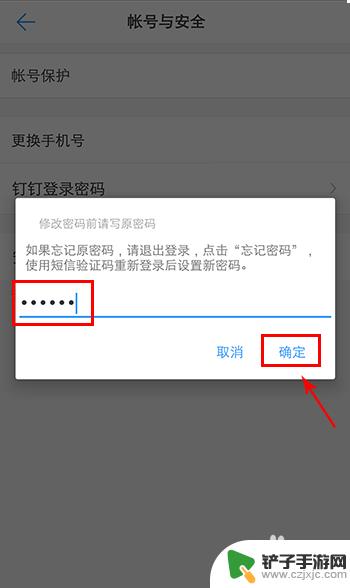
6.进入设置新密码界面,输入新密码。点击【确认】。
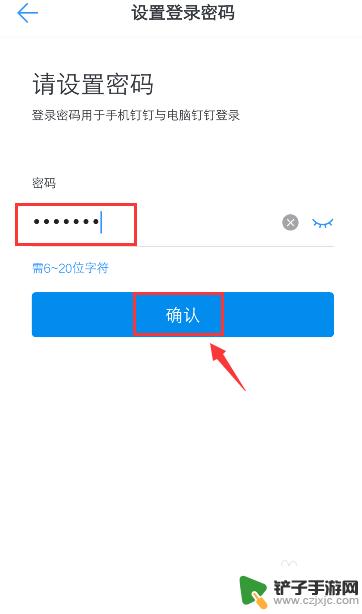
7.完成后,返回账号与安全页面。新密码已经设置成功。
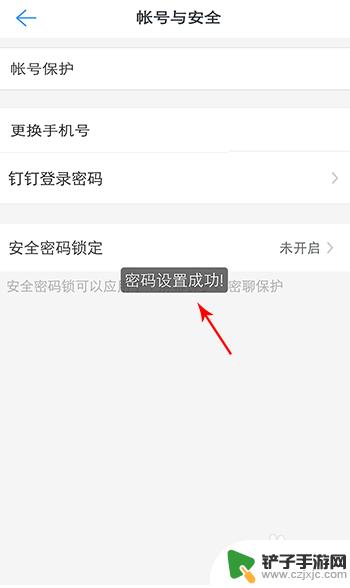
以上是钉钉手机上如何更改密码的全部内容,如果您遇到相同问题,可以参考本文中介绍的步骤来进行修复,希望这对您有所帮助。
相关教程
-
钉钉怎么在另外一个设备登录 钉钉如何在另一部手机上登录
-
如何将钉钉账号转移到另一个手机上 钉钉如何在另一个手机上登录
-
钉钉怎么手机退出电脑版 手机版钉钉如何退出登录电脑版钉钉
-
ipad为什么钉钉和抖音分不了屏(ipad为什么钉钉和抖音分不了屏幕)
-
手机钉钉图片怎么发到微信 手机钉钉如何将文件发送到微信
-
手机钉钉文件怎么改文件名 钉钉中上传的文件可以重命名吗
-
oppo手机桌面如何设置 oppo手机桌面布局定制方法
-
vivo手机键盘设置在哪里设置 vivo手机键盘设置教程
-
苹果手机怎么样连接佳能打印机? 苹果手机如何连接无线打印机并打印
-
oppo手机桌面变成黑色怎么调回来 oppo手机屏幕显示变深色怎么恢复











